MacOSでGo言語を書くために何を使うか
MacOS で Go 言語コードを記述できる IDE: 1. LiteIDE、Golang 用に設計された IDE; 2. VSCode、Go 拡張機能をインストールすることで Go コードを記述できます; 3. Eclipse; 4. Atom; 5 . Vim; 6、GoLand; 7、Komodo IDE など。
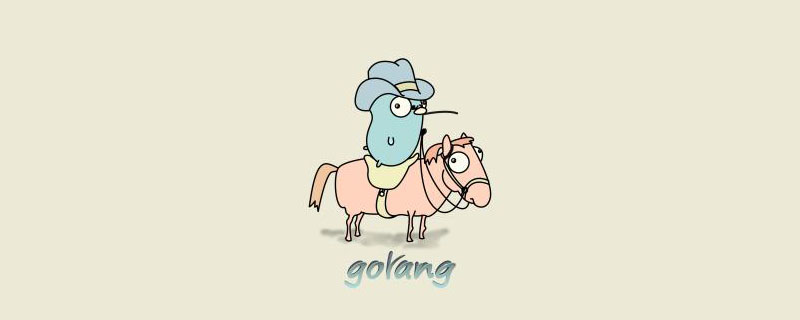
このチュートリアルの動作環境: macOS Big Sur システム、GO 1.11.2、MacBook Pro コンピューター。
LiteIDE
LiteIDE は、シンプルなオープンソース IDE です。これは、2012 年に Go 言語の正式バージョンでリリースされた最初の IDE であることは注目に値します。これは Qt によって開発され、見た目も操作感も Visual Studio や GCC C などの他のコンパイラーと似ています。

LiteIDE は Golang 用に直接設計されているため、構成可能なビルド コマンド、高度なコード エディター、広範な Golang サポートなど、多くの便利な機能を開発者に提供します。その他の機能には、コード管理、gdb および Delve デバッガー、WordApi を使用したオートコンプリートとテーマ、MIME タイプ ベースのシステムなどが含まれます。
VS Code
これは、Microsoft によって開発された人気のオープン ソース IDE であり、VS Code で利用できるすぐに使用できる Go 拡張機能があります。 vscode-go プラグインは、多くの Go ツールとの統合を含む、より多くの機能を開発者に提供します。

#VS Code は、IntelliSense、組み込みの Git 統合、エディターからのコードの直接デバッグなどによるスマート コンプリートを提供します。 VS Code は拡張性が高く、多くの拡張機能を通じて多くのカスタマイズ オプションを提供します。また、数十の言語をサポートしているため、開発者の間で人気のツールとなっています。
Eclipse プラグイン GoClipse
GoClipse は Eclipse のプラグインです。 GoClipse プラグインを使用すると、開発者はプログラミングに人気の Eclipse IDE を活用できます。 Eclipse IDE と GoClipse プラグインはどちらも無料でオープンソースです。 GoClipse エディターは、ソース コード エディター、エディター内ビルドのエラーのレポートを支援するプロジェクト ウィザードとビルダー、フル機能の GDB デバッガー サポートなど、幅広い機能を開発者に提供します。
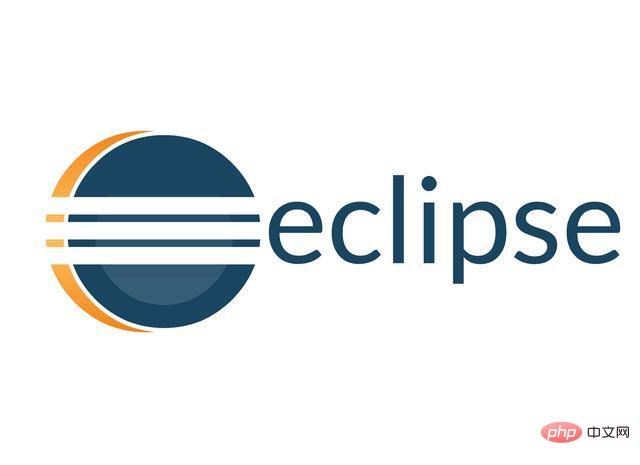
Atom
# 開発者は、この Atom IDE の改良された言語統合と、よりスマートなエディターを利用できます。オープンソースの go-plus パッケージにより、開発者は Go でのプログラミングが容易になります。

Atom および go-plus パッケージは、Golang のツール、ビルド プロセス、リンター、獣医師、およびカバレッジ ツールのサポートを提供します。その他の機能には、オートコンプリート、書式設定、テスト、ドキュメントなどがあります。 deve の go-debug パッケージを使用して、追加のデバッグ機能を追加できます。
Vim
Vim には、開発者が Go コードをより簡単に編集できるようにするプラグインが多数あります。 vim-go プラグインは必要なものをすべて自動的にインストールし、Go 開発者が Vim にスムーズに統合できるようにします。
Vim-go には、コンパイラ、改善された構文の強調表示と折りたたみ、補完サポート、統合サポートを備えた一連のデバッガなど、多くの便利な機能があります。 GoImplements、GoCallees、GoReferrers などの高度なソース分析ツールも使用されています。

他の vim プラグインには、コンパイラ エラーを報告するための Syntastic プラグイン、Gotags 用の tagbar プラグイン、構文チェック用の vim コンパイラ プラグイン、さらには.virmrc。
もちろん、他にも多くのオプションがあります。たとえば、JetBrain の GoLand は強力な IDE ですが、無料試用期間は 30 日間しかありません。 Komodo IDE は、複数の主要言語をサポートするクロスプラットフォーム IDE です。
プログラミング関連の知識について詳しくは、プログラミング ビデオをご覧ください。 !
以上がMacOSでGo言語を書くために何を使うかの詳細内容です。詳細については、PHP 中国語 Web サイトの他の関連記事を参照してください。

ホットAIツール

Undresser.AI Undress
リアルなヌード写真を作成する AI 搭載アプリ

AI Clothes Remover
写真から衣服を削除するオンライン AI ツール。

Undress AI Tool
脱衣画像を無料で

Clothoff.io
AI衣類リムーバー

Video Face Swap
完全無料の AI 顔交換ツールを使用して、あらゆるビデオの顔を簡単に交換できます。

人気の記事

ホットツール

メモ帳++7.3.1
使いやすく無料のコードエディター

SublimeText3 中国語版
中国語版、とても使いやすい

ゼンドスタジオ 13.0.1
強力な PHP 統合開発環境

ドリームウィーバー CS6
ビジュアル Web 開発ツール

SublimeText3 Mac版
神レベルのコード編集ソフト(SublimeText3)

ホットトピック
 7640
7640
 15
15
 1391
1391
 52
52
 90
90
 11
11
 32
32
 150
150
 macOSの端子を開く方法
Apr 12, 2025 pm 05:30 PM
macOSの端子を開く方法
Apr 12, 2025 pm 05:30 PM
次の5つの方法を使用してMACOS端子を開くことができます。アプリケーションフォルダーを介してスポットライト検索を使用してLaunchPadを使用してショートカットキーコマンドシフトuを使用してターミナルメニューを介してuを使用します
 MacOSのシステム名を表示する方法
Apr 12, 2025 pm 05:24 PM
MacOSのシステム名を表示する方法
Apr 12, 2025 pm 05:24 PM
MACOSでシステム名を表示する方法:1。Appleメニューをクリックします。 2.「ネイティブについて」を選択します。 3。「概要」タブに表示される「デバイス名」フィールドは、システム名です。システム名の使用法:Mac、ネットワーク設定、コマンドライン、バックアップを識別します。システム名を変更するには:1。ネイティブマシンに関するアクセス。 2。「名前」フィールドをクリックします。 3。新しい名前を入力します。 4. [保存]をクリックします。
 Apacheのサーバー名以上の削除方法
Apr 13, 2025 pm 01:09 PM
Apacheのサーバー名以上の削除方法
Apr 13, 2025 pm 01:09 PM
Apacheから追加のservernameディレクティブを削除するには、次の手順を実行できます。追加のservernameディレクティブを識別して削除します。 Apacheを再起動して変更を有効にします。構成ファイルを確認して、変更を確認します。サーバーをテストして、問題が解決されていることを確認します。
 MacOS端子を開く方法
Apr 12, 2025 pm 05:39 PM
MacOS端子を開く方法
Apr 12, 2025 pm 05:39 PM
MacOS端子でファイルを開く:端子を開くとファイルディレクトリに移動する:CD〜/デスクトップOpen Command:Open Test.TXTOTHERオプション:-Aオプションを使用して、特定のアプリケーションが-Rオプションを使用してFinderにのみファイルを表示することを指定します
 MacOSスクリーンを記録する方法
Apr 12, 2025 pm 05:33 PM
MacOSスクリーンを記録する方法
Apr 12, 2025 pm 05:33 PM
MacOSには、画面ビデオの録画に使用できる「画面録音」アプリケーションが組み込まれています。手順:1。アプリケーションを開始します。 2。記録範囲(画面全体または特定のアプリケーション)を選択します。 3.マイクを有効/無効にします。 4. [記録]ボタンをクリックします。 5. [停止]ボタンをクリックして完了します。録音ファイルを「ムービー」フォルダーに.mov形式で保存します。
 Apacheサーバーを再起動する方法
Apr 13, 2025 pm 01:12 PM
Apacheサーバーを再起動する方法
Apr 13, 2025 pm 01:12 PM
Apacheサーバーを再起動するには、次の手順に従ってください。Linux/MacOS:sudo systemctl restart apache2を実行します。 Windows:Net Stop apache2.4を実行し、ネット開始apache2.4を実行します。 Netstat -A |を実行しますサーバーのステータスを確認するには、STR 80を見つけます。
 VSCODEに必要なコンピューター構成
Apr 15, 2025 pm 09:48 PM
VSCODEに必要なコンピューター構成
Apr 15, 2025 pm 09:48 PM
VSコードシステムの要件:オペレーティングシステム:オペレーティングシステム:Windows 10以降、MACOS 10.12以上、Linux Distributionプロセッサ:最小1.6 GHz、推奨2.0 GHz以上のメモリ:最小512 MB、推奨4 GB以上のストレージスペース:最低250 MB以上:その他の要件を推奨:安定ネットワーク接続、XORG/WAYLAND(Linux)
 MacOSのフォントをインストールする方法
Apr 12, 2025 pm 05:21 PM
MacOSのフォントをインストールする方法
Apr 12, 2025 pm 05:21 PM
MACOSにフォントをインストールする手順:信頼できるソースからフォントファイルをダウンロードします。フォントプレビュープログラムまたは端末を使用して、システムフォントフォルダーにインストールします(ユーザーが共有するにはSUDOコマンドが必要です)。フォントブックのインストールを確認します。アプリケーションで使用するインストールされたフォントを選択します。




